Bên cạnh Unikey và Vietkey, EVKey là một bộ gõ tiếng Việt mới đang rất được ưa chuộng hiện nay. Vậy EVKey là gì? Bộ gõ này có tính năng gì nổi bật? Trong bài viết hôm nay, Tino Group sẽ hướng dẫn bạn cách tải và cài đặt EVKey bản mới nhất trên máy tính Windows 10.
Đôi nét về EVKey
EVKey là gì?
EVKey là bộ gõ tiếng Việt mới được phát triển bởi một lập trình viên người Việt có tên là Lâm Quang Minh. Phần mềm này dựa trên mã nguồn mở của Unikey và hoạt động tương thích với nhiều phiên bản của hệ điều hành Windows cũng như hệ điều hành MacOS.
Giống như các bộ gõ khác, EVKey cho phép người dùng tải và cài đặt miễn phí. Với giao diện tối giản và hỗ trợ nhiều bảng mã font chữ khác nhau, phần mềm này đang cùng với Unikey trở thành lựa chọn hàng đầu cho người dùng máy tính hiện nay.

Một số tính năng đặc biệt của EVKey
- Không bị lỗi tiếng Việt khi gõ trên thanh địa chỉ trình duyệt hoặc trong Excel. Ví dụ: Khi gõ chữ Google trên trình duyệt bằng Unikey thường hay bị lỗi “Goôgle”.
- Cài đặt không phải nhập tiếng Việt cho các ứng dụng mà người dùng không muốn, chẳng hạn như khi chơi game, photoshop.
- Hỗ trợ gõ tiếng Việt cho những ứng dụng Metro
- Hỗ trợ gõ tiếng Việt trên các tựa game như LOL, DOTA 2, PUBG
- Tự động kiểm tra chính tả và sửa lỗi
Hướng dẫn cách tải và cài đặt EVKey bản mới nhất trên máy tính Windows 10
Tắt bộ gõ tiếng Việt đang sử dụng
Mục đích của việc làm này là để tránh gây xung đột khi bạn nhập tiếng Việt trên máy tính.
Bước 1: Mở phần mềm gõ tiếng Việt đang sử dụng (ví dụ: Unikey).
Bước 2: Nhấn vào mục Mở rộng và bỏ đánh dấu tại mục Khởi động cùng Windows.
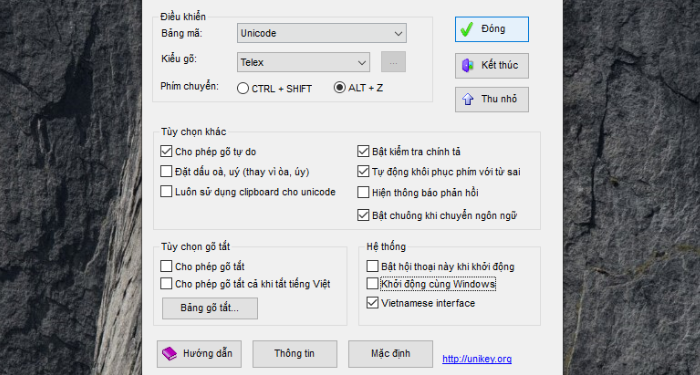
Bước 3: Nhấn vào Kết thúc để tắt bộ gõ Unikey
Hoặc nếu muốn thao tác tác nhanh hơn, bạn có thể bạn nhấn chuột phải vào biểu tượng Unikey trên thanh taskbar và chọn Kết thúc.
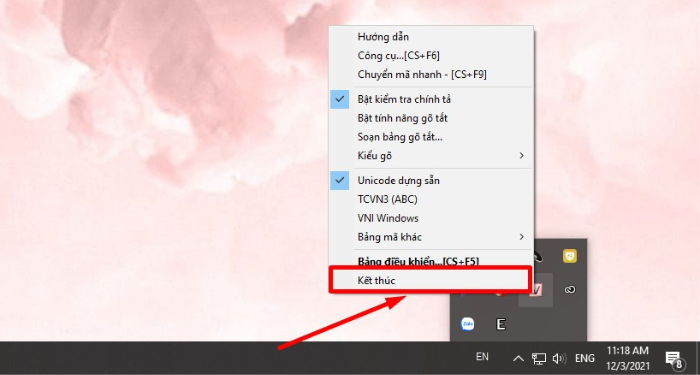
Các bước tải và cài đặt EVKey trên máy tính Windows 10
Bước 1: Bạn truy cập vào trang chủ của EVKey tại https://EVKeyvn.com/, sau đó nhấn chuột vào phiên bản Windows v5.0.1. Đây cũng là phiên bản mới nhất của phần mềm này.
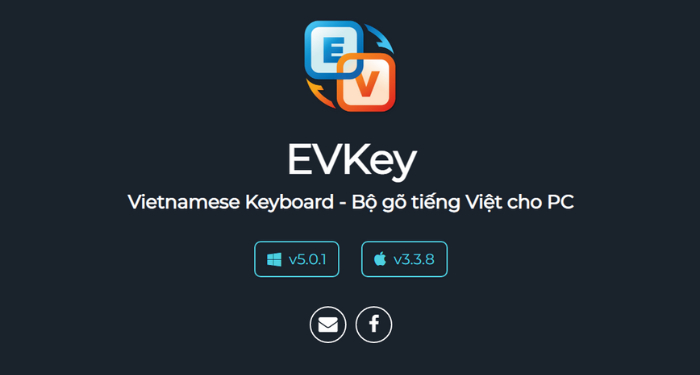
Bước 2: Bạn mở file EVKey vừa tải và tiến hành giải nén để bắt đầu cài đặt
Lưu ý: Bạn cần chọn đúng phiên bản 32bit hoặc 64bit tùy vào máy tính của mình.
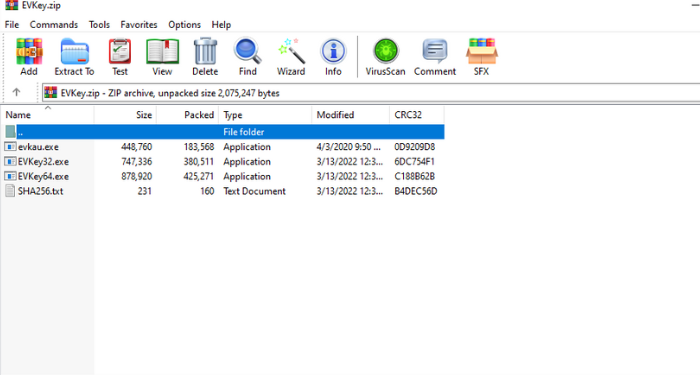
Bước 3: Sau khi giải nén, bạn đã có thể sử dụng ngay bộ gõ EVKey
Cách sử dụng EVKey
Bảng mã và kiểu gõ
Giống như Unikey, EVKey hỗ trợ nhiều bảng mã và kiểu gõ phổ biến cho người dùng. Tuỳ theo thói quen và nhu cầu, bạn hãy chọn một bảng mã và kiểu gõ phù hợp.
Bảng mã: Unicode, VNI Windows, TCVN3, VIQR,…
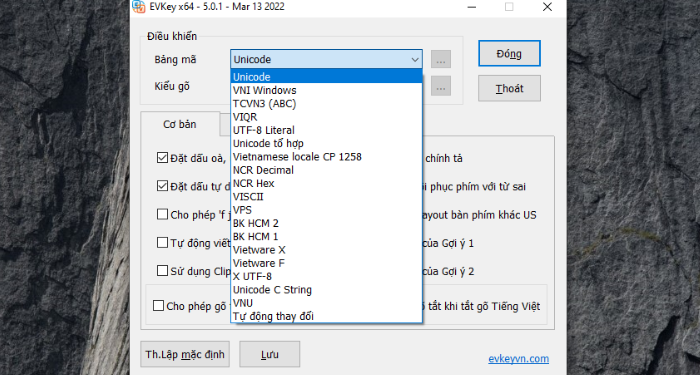
Kiểu gõ: Telex, VNI, VIQR, Microsoft và Tự định nghĩa.
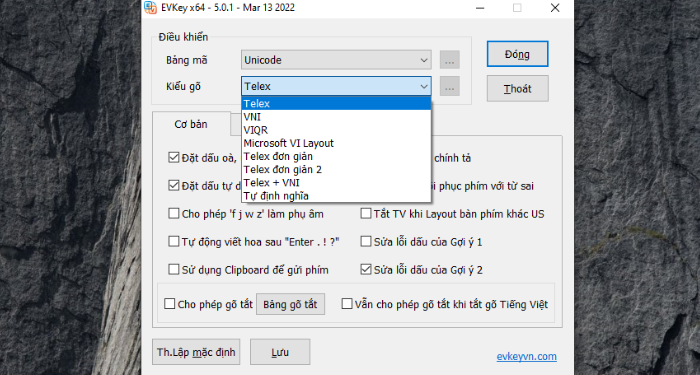
Đặt dấu tự do và đặt dấu kiểu mới
Các tính năng này phù hợp với giáo viên khi họ muốn trình bày lỗi sai chính tả cho học sinh nên bắt buộc phải gõ lại từ sai đó. Với các bộ gõ khác, bạn sẽ không thể gõ được từ sai chính tả.
Để kích hoạt tính năng này, bạn chỉ cần tick vào 2 mục: Đặt dấu tự do và Đặt dấu kiểu mới.
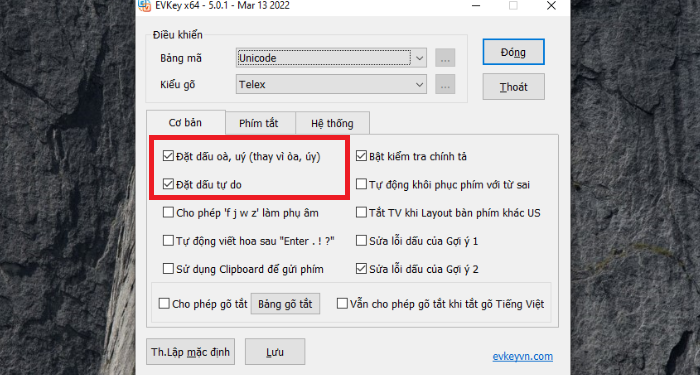
Bảng gõ tắt
Bạn có thể gõ tắt để thành một từ hoàn chỉnh bằng cách cài đặt từ thay thế.
Ví dụ: Khi gõ “Qt” sẽ tự động đổi thành “Quốc tế”.
Bước 1: Tại giao diện chính của phần mềm EVKey, bạn tick vào 2 mục Cho phép gõ tắt và Vẫn cho phép gõ tắt khi tắt tiếng Việt, sau đó nhấn vào nút Bảng gõ tắt.
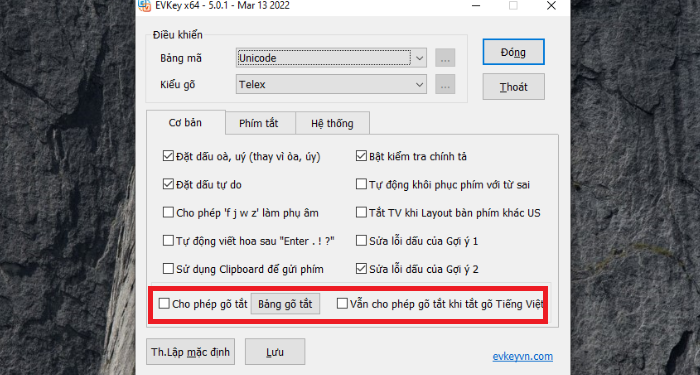
Bước 2: Bạn nhập từ gõ tắt vào khung Thay thế và từ hoàn chỉnh vào khung Cho, sau đó nhấn Thêm -> Lưu -> Đóng.

Sử dụng phím tắt EVKey
Bạn có thể thiết lập phím tắt để mở nhanh các chức năng của EVKey.
Đầu tiên, bạn nhấn qua tab Phím tắt, sau đó tuỳ chỉnh bằng cách tick vào các phím như hình bên dưới.
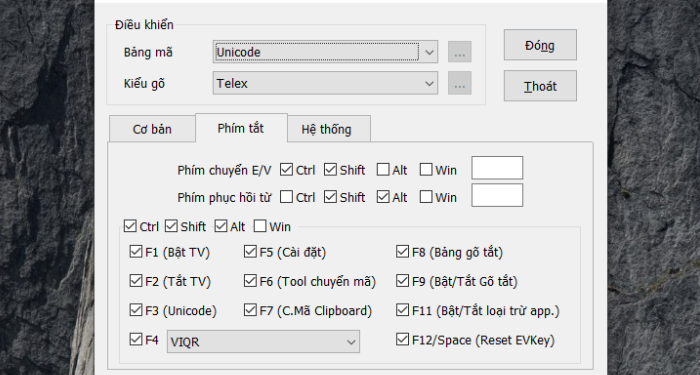
Sau khi chỉnh phím tắt xong, bạn nhấn Lưu là hoàn tất.
Tùy chỉnh hệ thống
2 tính năng bạn cần quan tâm ở mục này đó là khởi động cùng Windows và loại trừ ứng dụng.
Nếu muốn ứng dụng tự mở khi khởi động máy tính, bạn tích chọn vào mục Khởi động cùng Windows.
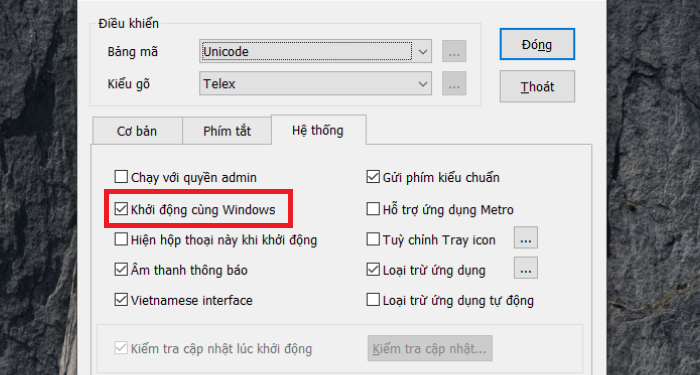
Để tránh tình trạng gõ tiếng Việt ở những ứng dụng không mong muốn, bạn tích chọn mục Loại trừ ứng dụng, sau đó nhấn vào nút 3 chấm để thêm ứng dụng vào danh sách loại trừ.
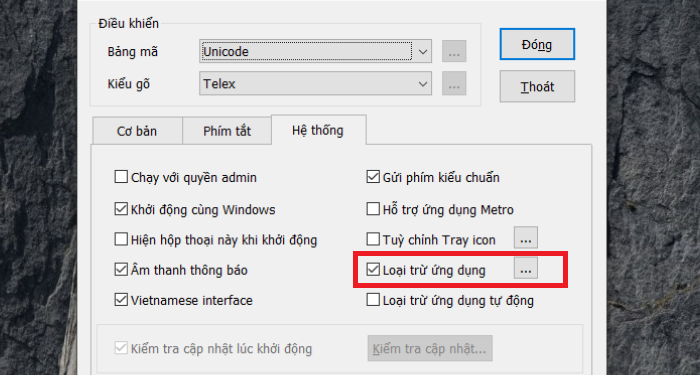
Khi có cửa sổ mới hiện lên, bạn nhấn nút 3 chấm để chọn ứng dụng trong các file, sau đó nhấn nút Thêm để thêm ứng dụng đó vào danh sách.
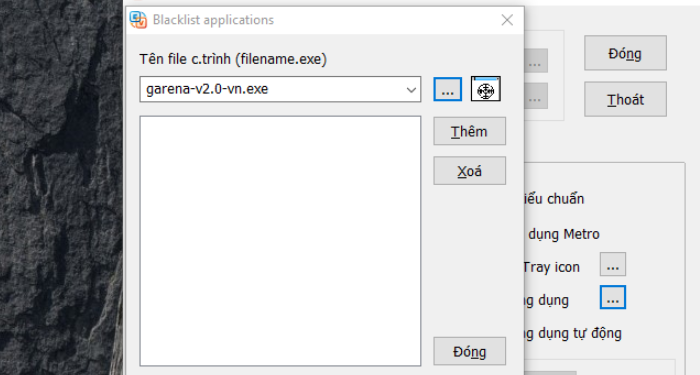
Nếu không tìm được ứng dụng trong thư mục, bạn nhấn giữ chuột vào biểu tượng hình tâm ngắm trên cửa sổ và di chuyển chuột đến ứng dụng đang chạy để EVKey tự nhận diện, sau đó cuối cùng nhấn Thêm.
Để xoá ứng dụng khỏi danh sách, bạn chỉ cần chọn vào ứng dụng đó và nhấn Xoá.
Trên đây là một số thông tin về EVKey cũng như cách cài đặt và sử dụng phần mềm. Hy vọng qua bài viết này, bạn sẽ có thêm một lựa chọn thú vị để gõ tiếng Việt trên máy tính. Chúc các bạn thành công.
Những câu hỏi thường gặp
Làm sao để tải EVKey về máy tính Macbook?
Cách tải EVKey về máy tính Macbook cũng tương tự như Windows. Bạn có thể tham khảo bài viết Cách cài đặt EVKey cho Macbook nhanh nhất để biết thêm chi tiết.
Tại sao bị lỗi gõ phím số thành chữ với EVKey?
Lỗi gõ phím số thành chữ là do bộ gõ mặc định của Windows đang thiết lập ở chế độ VIE. Để sửa lỗi này, bạn chỉ cần đổi bộ gõ của Windows sang chế độ ENG bằng cách nhấn vào chữ VIE trên thanh Taskbar. Hoặc có thể nhấn tổ hợp phím Win+ Spacebar để chuyển đổi qua lại giữa chế độ gõ VIE với ENG.
Bộ gõ tiếng Việt nào tốt cho Windows hơn?
Thông thường, chúng ta cài đặt bộ gõ cho máy tính với mục đích chủ yếu là để gõ tiếng Việt chứ không quan tâm quá nhiều vào các tính năng khác. Do đó, rất khó để nhận định chính xác bộ gõ nào tốt hơn.
Unikey và Vietkey: Có lượng người dùng lớn vì là những phần mềm gõ tiếng Việt tiên phong.
EVKey, GoTiengViet,…: Ra đời sau nhưng lại sửa được rất nhiều lỗi, giao diện đẹp hơn rất nhiều nên thu hút được nhiều người trẻ sử dụng.
Tại sao dùng EVKey không gõ được tiếng Việt?
Có rất nhiều nguyên nhân khiến EVKey không thể gõ tiếng Việt:
- Chọn chế độ tiếng Anh thay vì tiếng Việt
- Phần mềm EVKey bị xung đột với các phần mềm khác trên máy tính
- Chọn sai bảng mã hoặc kiểu gõ
- Phiên bản cài đặt (32bit hoặc 64bit) không phù hợp với hệ điều hành của máy tính
Làm sao để biết máy tính 32bit hay 64bit?
Đầu tiên, bạn nhấn chuột phải vào This PC và chọn Properties. Tại mục System Type sẽ hiển thị phiên bản hệ điều hành của bạn.
Bảng mã có nghĩa là gì?
Bảng mã được hiểu đơn giản là cách mã hóa của ký tự. Các bảng mã khác nhau sẽ hỗ trợ những font chữ khác nhau trên phần mềm soạn thảo. Ví dụ như Unicode, đây là bảng mã chuẩn quốc hỗ trợ các font chữ gồm Time New Roman, Arial, Calibri, Tahoma Verdana, …




















